效果图

一、好图就需好素材
在制作的时候首先要去找一个基础的素材图,尽量找一些好看的素材图,建议找一些星空图片,星空素材比较容易出效果。

二、制作从这里开始
1. 首先在PS中建立的图层,尺寸为778 1088像素 分辨率72 颜色模式RGB模式。
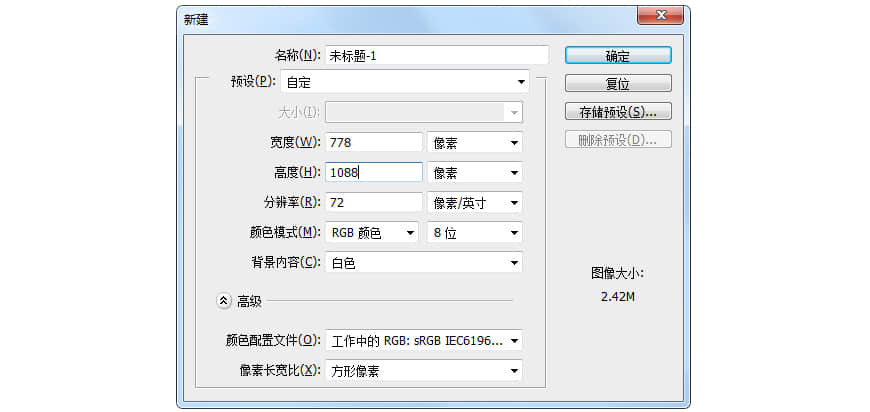
2. 建立完画布之后把素材拖拽到画布中,放置最佳区域,然后复制图层,再新建一个图层。
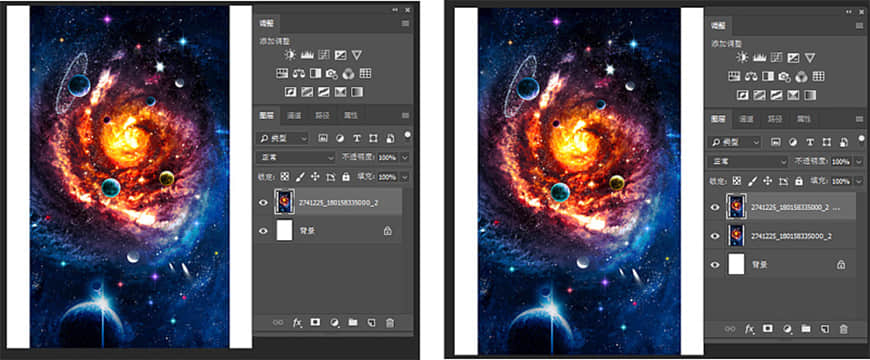
3. 点击第二个图层,ctrl+t选区放大到最佳位置,作为背景底层。
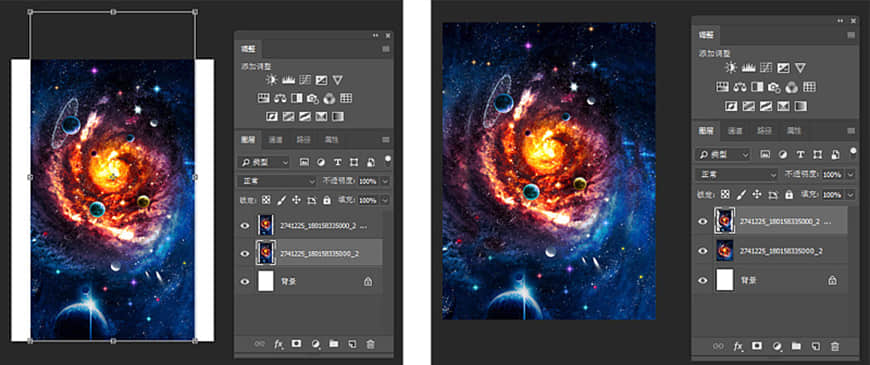
4. 点第一个图层,然后选择3D>从图层新建网格>深度映射到>平面。
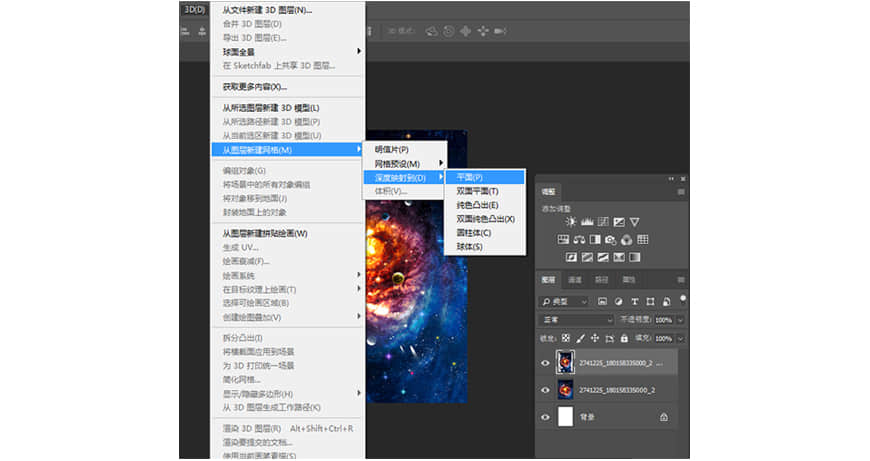
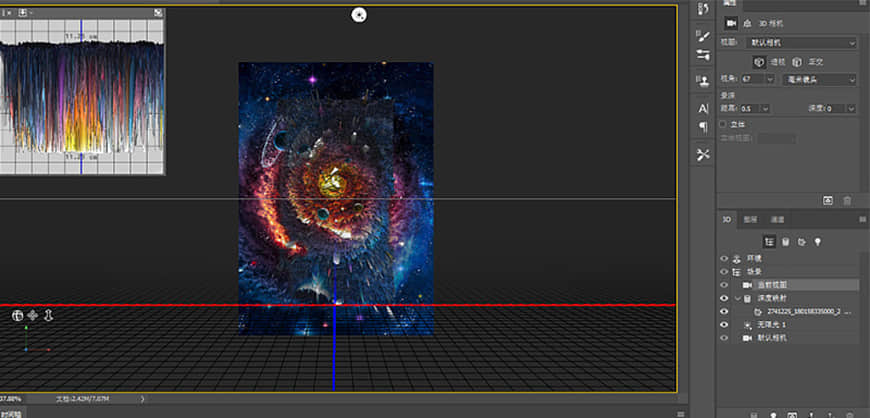
5. 进行拖拽左右、上下视角都可以,每一个视角都有不同的美,尝试的变换一下。

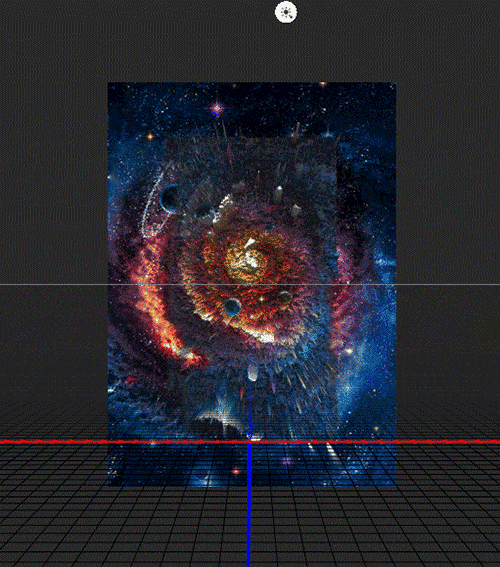
6. 选择视角之后,发现主体视觉太小,没有填满画布,点3D模式第三个图标,然后点击3D图层中当前视图,调节属性栏中视角,光标越往右画面越放大,光标越往左画面越小。根据视觉需要而定义视角值多大。
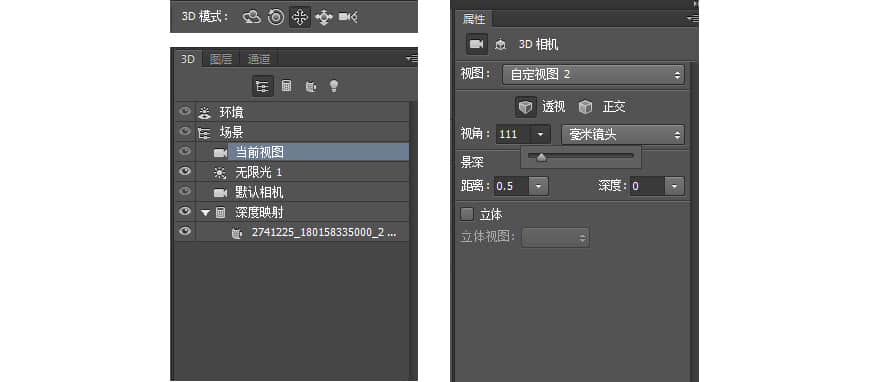
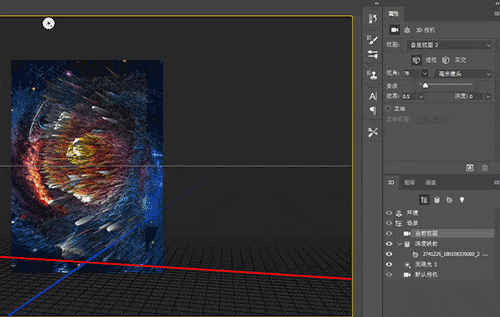
7. 接下来,选择3D图层中,选择场景图层,然后上面会出现属性,选择预设中的”未照亮的纹理“。

8. 选择图层,选择第一个图层然后右键单击,出现栅格化3D,这时候变成普通图层,然后利用蒙版功能,或者是橡皮把画面画圈部分去掉,让画面更自然一些,在选择画笔的时候要选择那种虚一点的画笔。
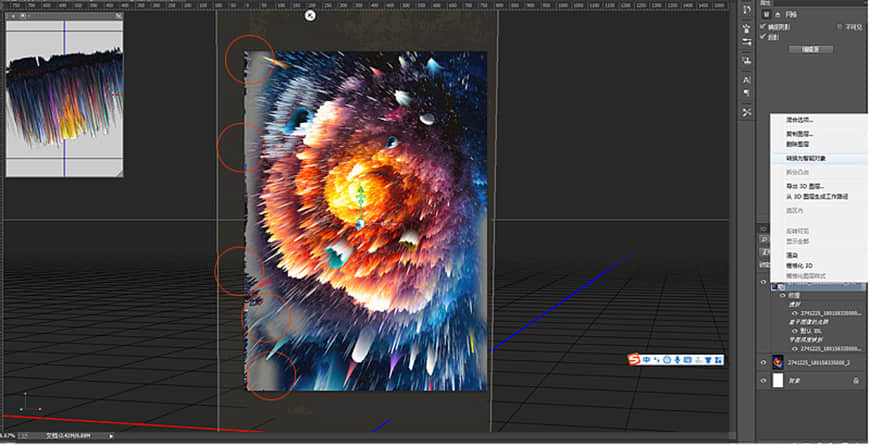
9. 颜色处理,根据画面调节一下饱和度、色值、以及色彩平衡,给予图片一个暗角渐变,让最暗的融合整个画面。

10. 整个画面需要文字的搭配,才能更体现画面的视觉。










全部回复
